1. Автоматическая настройка
Для настройки Microsoft Office Outlook 2007 (English) для работы с Microsoft Exchange необходимо сделать следующее:
Запустить из контрольной панели рабочей станции программу настройки почты «Mail».
Примечание: если не удается найти нужную программу, то скорее всего на компьютере не установлен Outlook
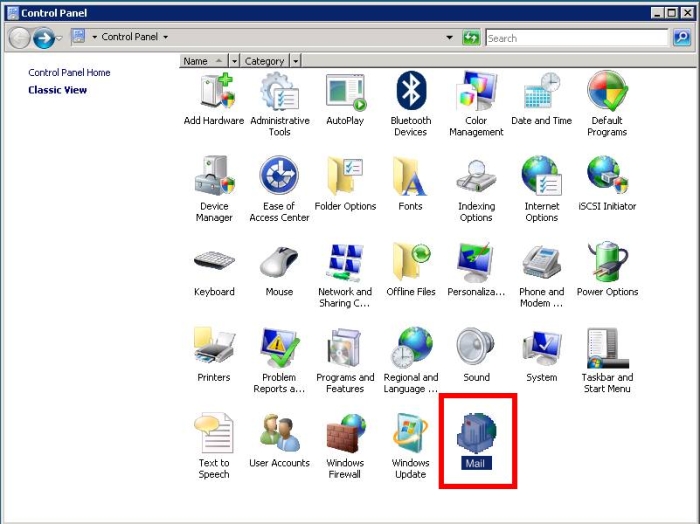
Нажать кнопку «email accounts»
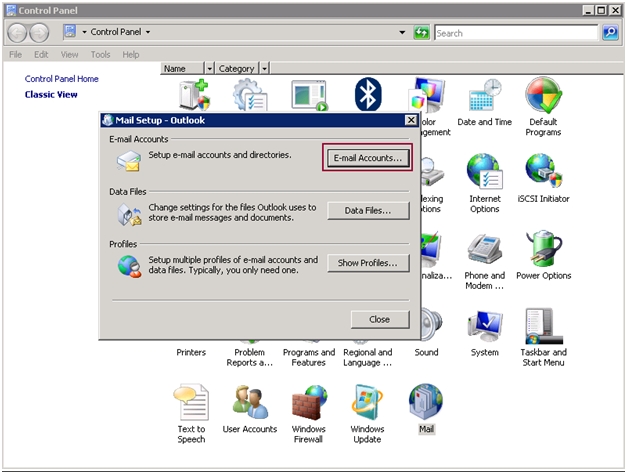
На первой закладке «email» нажать кнопку «New…»
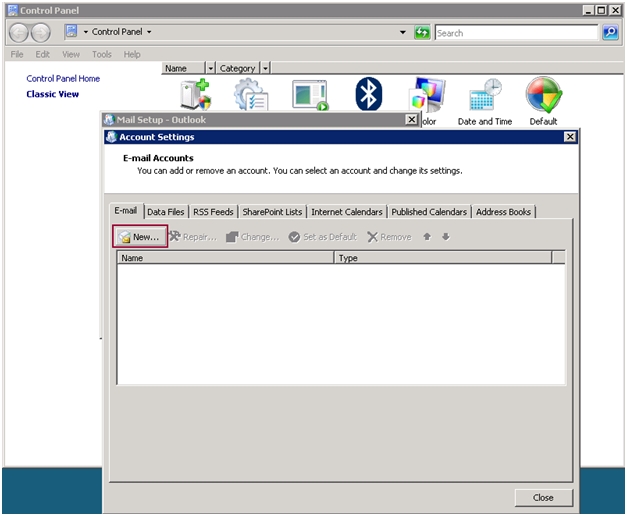
В открывшемся окне настройки учетной записи (Add new email account) в строке "Your name" вести Ваше имя, в строке "E-mail Address" ввести адрес электронной почты, в поле "Password" и в поле "Retype Password" ввести пароль почтового ящика, затем нажать кнопку «Next»:
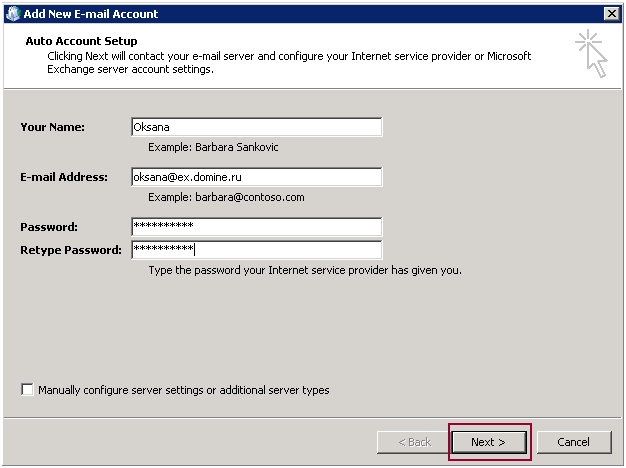
Будет выполнена проверка подключения к почтовому серверу и появится окно проверки сертификата. Нажать кнопку «Yes»
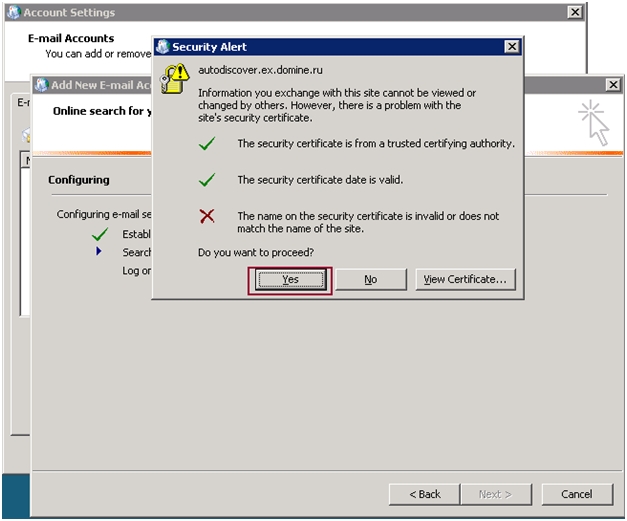
Далее появится окно авторизации, в котором нужно указать полное имя почтового ящика и соответствующий пароль, нажать Ok:

Будет произведена проверка всех параметров для подключения, и затем появится сообщение об успешном подключении к Microsoft Exchange. Нажать «Finish»
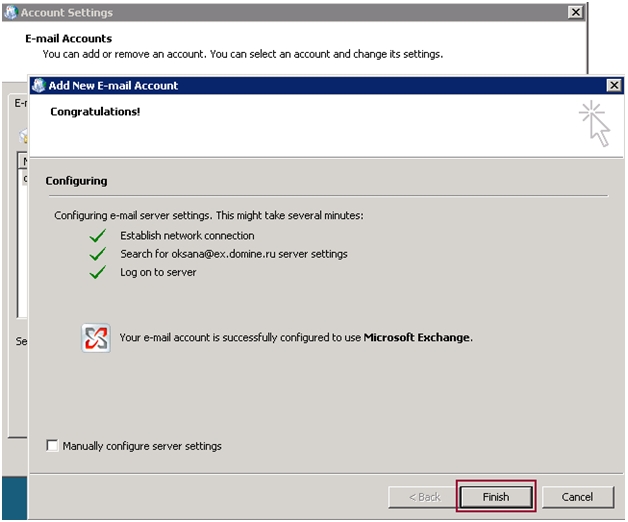
Настройка завершена.
Для работы с почтой запустите Microsoft Office Outlook и введите в появившемся окне Ваш почтовый адрес и пароль. Нажмите ОК.
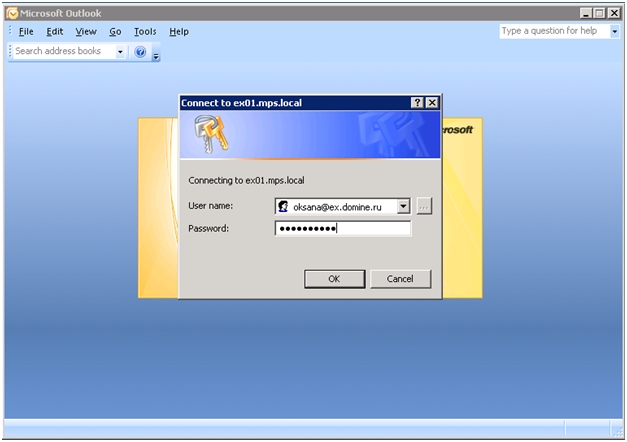
2.Ручная настройка
Для настройки Microsoft Office Outlook 2007 (English) для работы с Microsoft Exchange необходимо сделать следующее:
Запустить из контрольной панели рабочей станции программу настройки почты «Почта».
Примечание: если не удается найти нужную программу, то скорее всего на компьютере не установлен Outlook
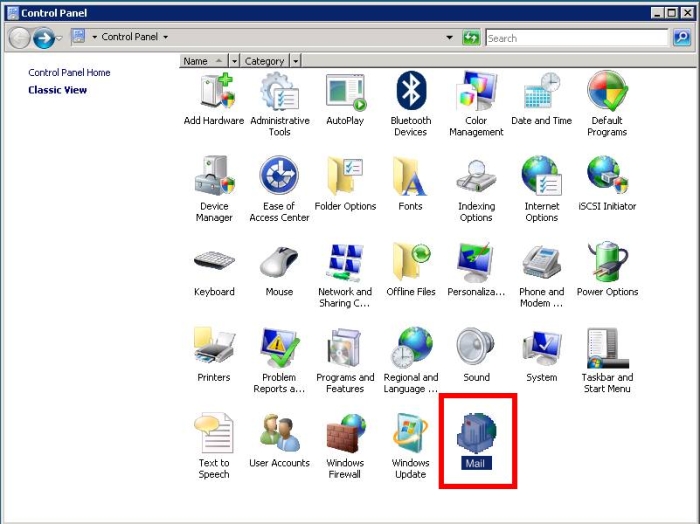
Нажать кнопку «email accounts»
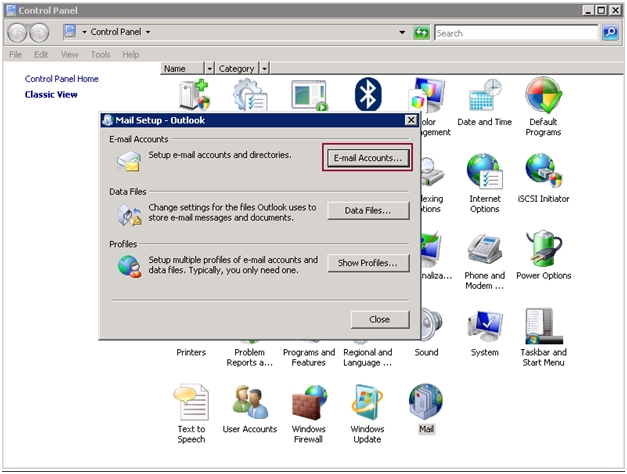
На первой закладке «email» нажать кнопку «New…»
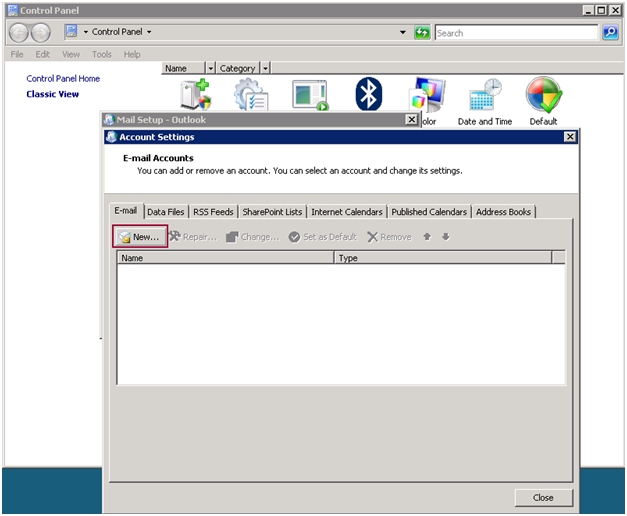
В открывшемся окне настройки учетной записи (Add new email account) установить галочку «Manually configure server settings or additional server types», затем нажать Next:
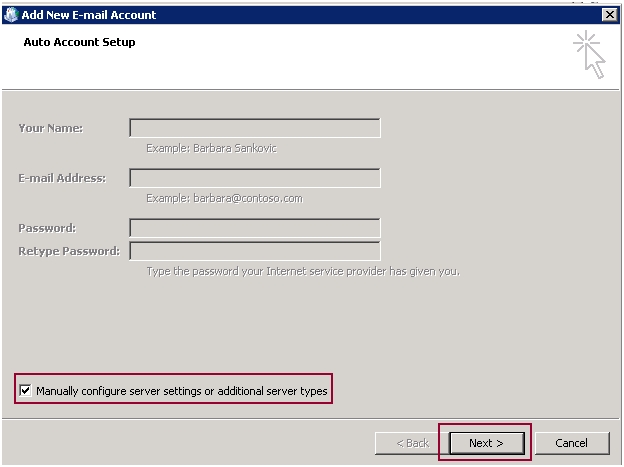
Выбрать «Microsoft Exchange» и нажать Next:
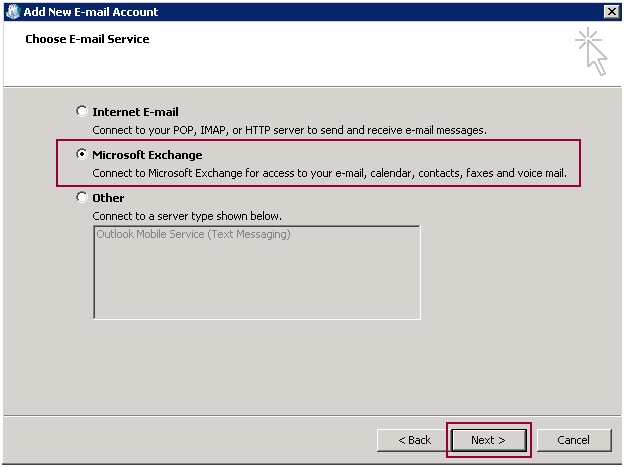
Указать параметры для подключения к серверу:
Microsoft Exchange Server: ex01.mps.local
User Name: Имя Вашего почтового ящика, например, Oksana@ex.domine.ru
Далее нажать кнопку «More settings»
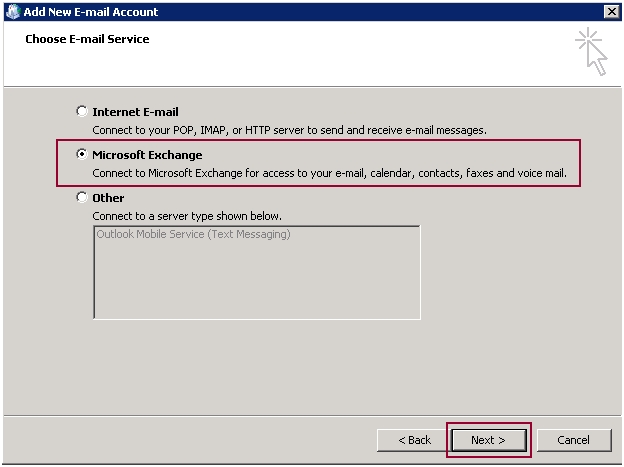
В открывшемся окне перейти на закладку «Connection», отметить галку «Connect Microsoft Exchange using HTTP» и нажать кнопку «Exchange Proxy Settings»
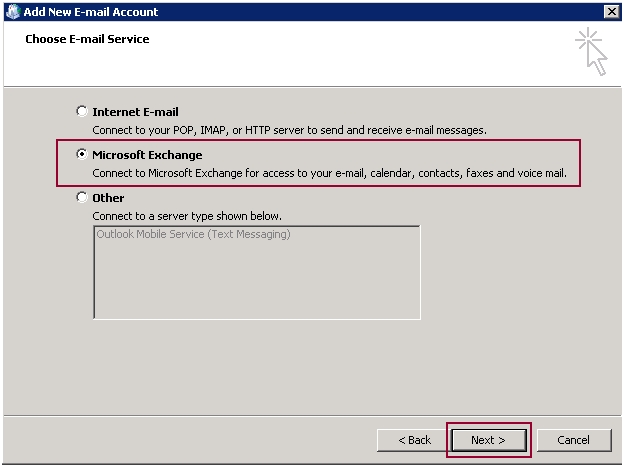
В открывшемся окне в строке «Use this URL to Connect to my proxy server for Exchange» вписать exchange.parking.ru
Ниже в разделе «Proxy Authentication Settings» выбрать «Basic Authentication», нажать Ok
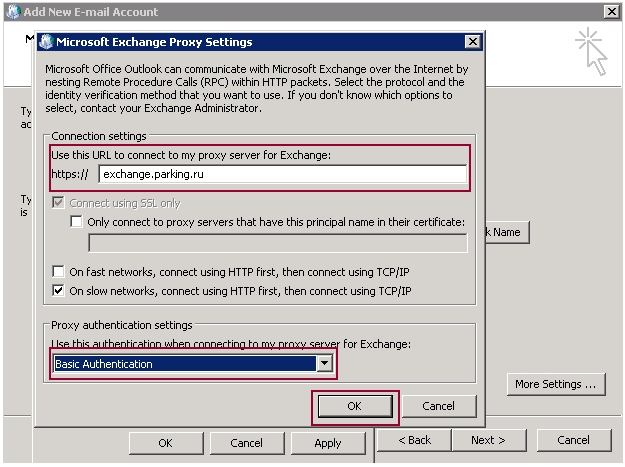
Нажать Ок, затем Next.
В окне авторизации указать имя почтового ящика и пароль, нажать Ok:
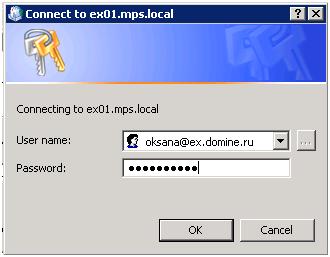
Настройки успешно произведены. Нажать Finish.
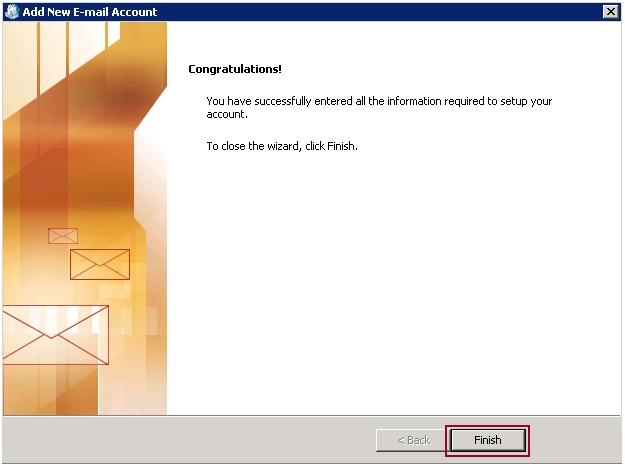 Настройка завершена.
Настройка завершена.
Для работы с почтой запустите Microsoft Office Outlook и введите в появившемся окне Ваш почтовый адрес и пароль. Нажмите ОК.
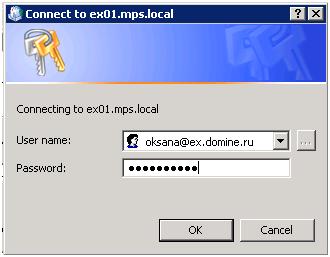
ВНИМАНИЕ! При каждом запуске Microsoft Office Outlook 2007 будет
появляться окно с информацией о сертификате. Данное сообщение является
нормальным. Сертификат необходимо принимать каждый раз при запуске почтовой
программы.